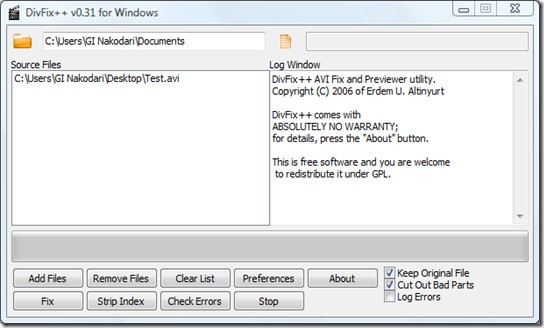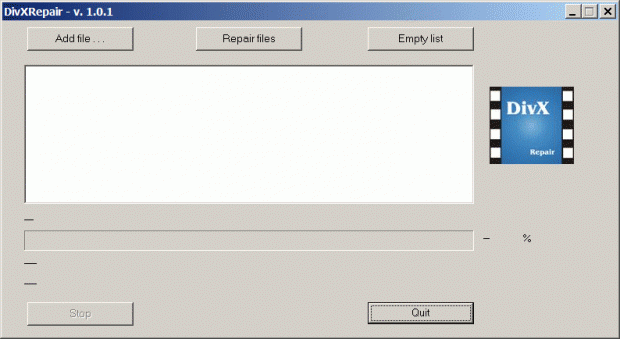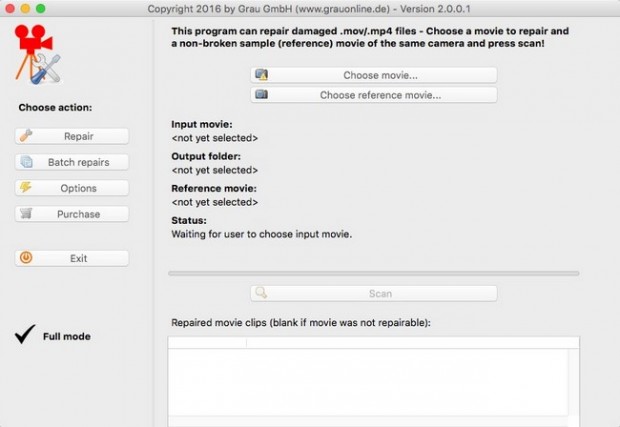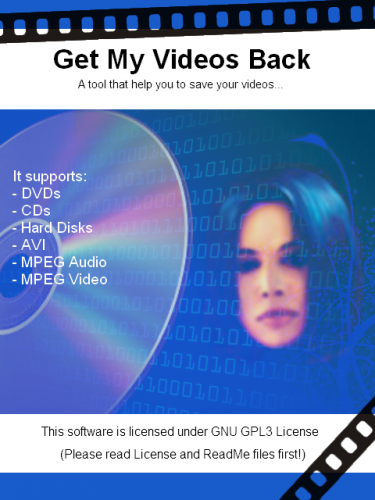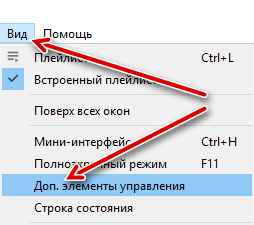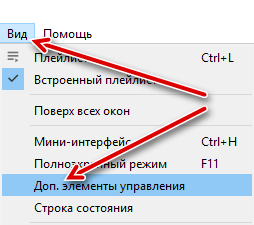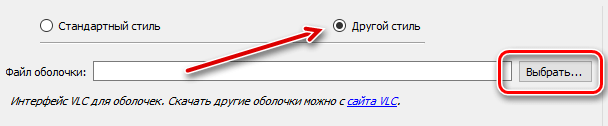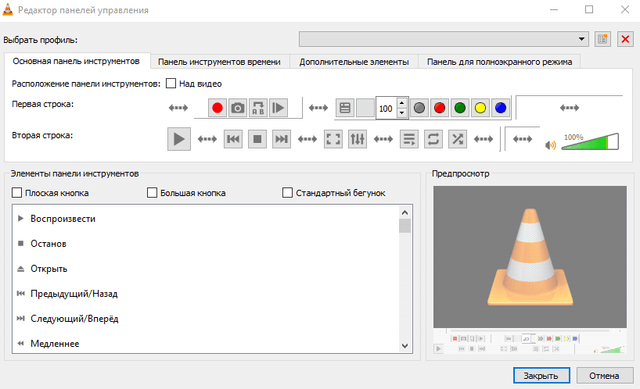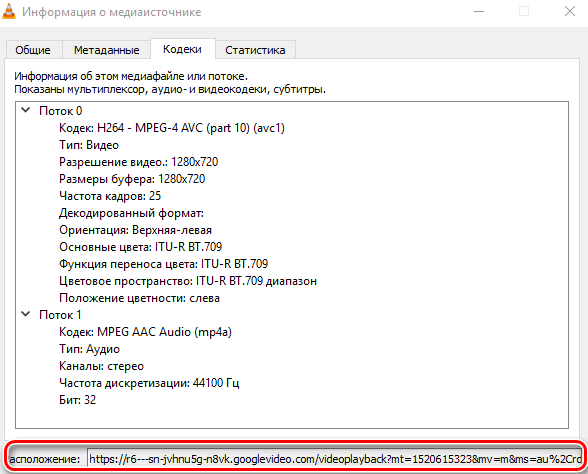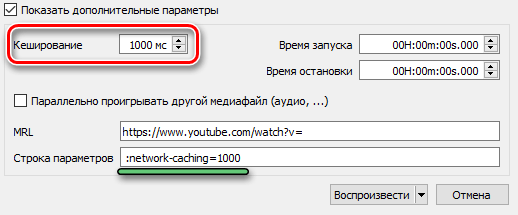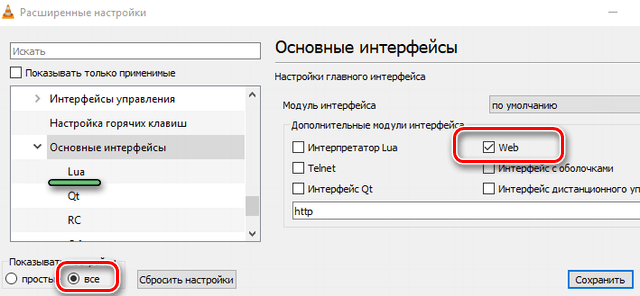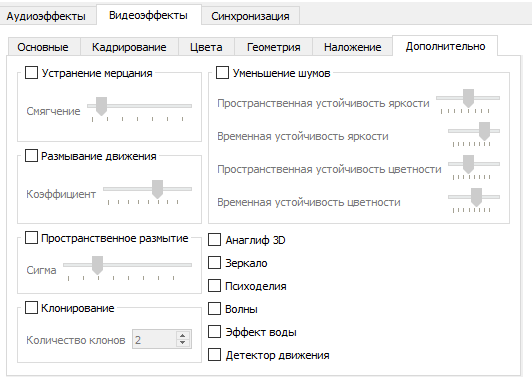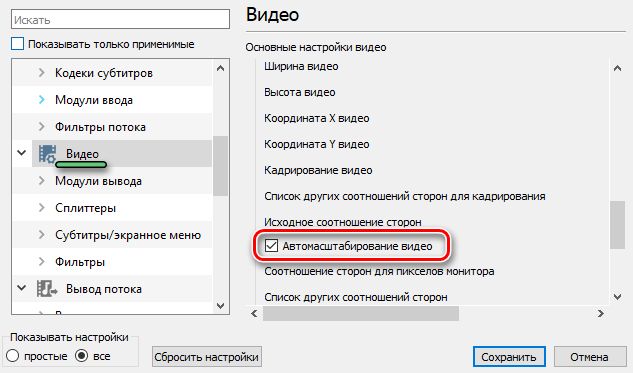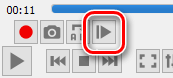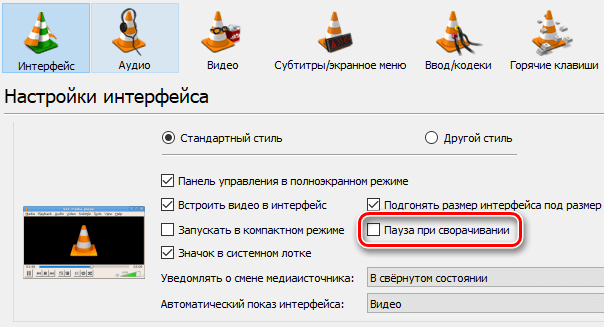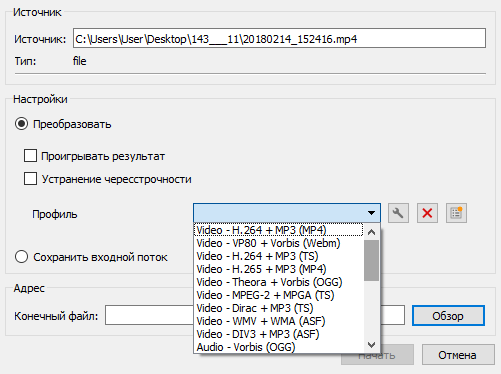построить индекс затем проиграть
Настройка vlc
Тонкая настройка vlc интересует многих пользователей этого мощного плеера, имеющего богатый функционал, способный удовлетворить запросы самых избирательных ценителей аудио- и видео-контента. Как стало ясно из комментариев некоторых посетителей сайта, в русскоязычном сегменте интернета есть определенный вакуум в отношении системного описания большого множества настроек этой популярной бесплатной программы. Не претендуя на академическую полноту описания, постараемся осветить некоторые моменты, которые будут полезны с практической стороны.
Тонкая настройка vlc для комфортной работы с проигрывателем
В одной из предыдущих статей мы рассмотрели вопрос о том, как исправить ситуацию, когда vlc тормозит при воспроизведении достаточно тяжелых файлов. Указанные в статье настройки были выполнены на стареньком Celeron 1,7 c интегрированной видеокартой и 1 Гб оперативной памяти. С тех пор особые сложности с проигрыванием *.mkv и других форматов видео высокого качества на этой системе с Windows XP на борту практически исчезли. Если и наблюдается какое-то торможение (отставание звука или подвисание картинки), то это больше ситуативно, в зависимости от загруженности процессора другими задачами. В целом же такие все работает на твердую четверку.
Чтобы не плодить большое количество материала для описания дальнейших настроек программы, все они (естественно, по мере поступления) будут освещены в этой записи ниже по тексту.
Где находятся все настройки плеера VLC
Для некоторых в обширном списке опций, которые предусмотрены разработчиком, оказывается сложным найти необходимый пункт настроек vlc для его изменения. В данном случае решение лежит на поверхности. Просто при переходе по пунктам меню «Инструменты»-«Настройки» в появившемся окне слева снизу (версия программы 2.2.1) нужно сделать отметку «Все».
После этого, для того чтобы отобразить все настройки любого подраздела необходимо не забыть дважды кликнуть по его названию или нажать треугольник слева. Так мы получаем возможность доступа ко всем настройкам vlc player в расширенном виде.
Как в vlc посмотреть битрейт текущего содержимого, которое проигрывается
Стандартно битрейт можно увидеть через Главное меню проигрывателя в момент воспроизведения. Для этого нужно нажать Ctrl+I или выбрать «Инструменты»-«Информация о видеофайле». Возможности увидеть его при закрытом окне проигрывателя, пока нет.
Как задать или убрать появление всплывающего окна при смене дорожки
Некоторых интересует в vlc media player настройка, которая позволяет активировать или убрать всплывающее окно, появляющееся каждый раз, когда при свернутом проигрывателе сменяется дорожка. Так называемый «pop-up track notifications». Отображение такого уведомления настраивается следующим образом:
Ниже – скриншоты для наглядности.
Путем таких настроек мы скрываем VLC при запуске из панели задач, а при смене дорожки будет выводиться вот такое уведомление:
One Reply to “Настройка vlc”
Всем Привет! Дайте пояснения что бы пользователь мог добавлять не только российские каналы. Или это невозможно.
Добавить комментарий Отменить ответ
Этот сайт использует Akismet для борьбы со спамом. Узнайте, как обрабатываются ваши данные комментариев.
Область основной боковой панели
Популярные записи
Свежие комментарии
Свежие записи
Облако меток
Архивы
Рубрики
Никакого спама! Только короткие анонсы новых материалов.
Если Вам это не интересно — просто закройте это окно. Оно больше не появится в течение 30 дней. Спасибо.
Как открыть поврежденный или неподдерживаемый видеофайл
Практически каждый из нас сталкивался с ситуацией, когда скачивается какой-то фильм или ролик, а вот посмотреть его не получается. Файл просто-напросто не открывается на компьютере или ноутбуке. Конечно, это может серьезно испортить настроение, причем в самый неожиданный момент. Что делать с таким видеофайлом? Можно ли его все-таки открыть? Предлагаем самые эффективные и популярные способы решения подобной проблемы!
Если не хочется морочить голову сложными терминами и комбинациями – проще всего обратить внимание на конкретные программы, реально помогающие справляться с открытием видеофайлов. Как раз о таком ПО и пойдет речь в данной статье.
Медиапроигрыватель VLC
Легендарный медиаплеер VLC умеет многое. Например, исправлять различные повреждения, связанные с видеофайлами. Самый простой способ – открытие такого файла через плеер. Скорее всего, VLC сообщит о какой-то ошибке. Тогда вам следует найти и нажать «Построить индекс, а затем проиграть». Стоит отметить, что данное построение может длиться достаточно долго. При этом поврежденный файл в 90% случаев все-таки успешно откроется.
Если же «бракованных» файлов много, то рекомендуется отыскать раздел «Ввод/Кодеки» в настройках медиапроигрывателя. Здесь нужно выбрать «Исправлять при необходимости» напротив пункта «При открытии поврежденного…».
Однако надо понимать, что VLC не «лечит» сам файл, а лишь создает его временную копию, которая является исправной. Когда процесс воспроизведения будет завершен, данная копия просто исчезнет. Пользователь же сможет самостоятельно создать исправленную копию в нужном формате, если зайдет в «Медиа» и выберет «Сохранить или конвертировать».
Утилита DivFix++
К сожалению, небольшая программа DivFix++ уже давно не получает новых обновлений. Но даже сейчас она является отличным инструментом для восстановления битых видеофайлов. Примечательно, что утилита поддерживает работу исключительно с форматом AVI. И справляется со своими обязанностями DivFix++ действительно хорошо. Пользователю необходимо установить приложение, добавить файлы с повреждениями, а потом нажать на «Fix». По-настоящему просто и удобно.
Программа Stellar Phoenix Video Repair
Да, Stellar Phoenix Video Repair нельзя назвать лучшим вариантом для избавления от проблем с открытием файлов. Стоит приложение порядка 70 долларов, что совсем немало. Но это действительно мощный инструмент для восстановления различных медиафайлов.
Данное программное средство отличается невероятной эффективностью, поддерживая следующие форматы: 3GP, 3G2, MP4, M4V, MOV и некоторые другие. Такую программу стоит приобретать, если регулярно приходится иметь дело с поврежденными и не открывающимися файлами. Также можно попробовать облегченную бесплатную версию, которая работает с файлами до 10 Мб.
Утилита DivXRepair
А вот это уже абсолютно бесплатная утилита, которую освоит даже ребенок. Добавляете поврежденный медиафайл и нажимаете «Repair files». Важным преимуществом этой крошечной программы является возможность восстанавливать сразу несколько файлов. На данный момент утилита без проблем способна обрабатывать файлы AVI и DivX.
Приложение Video Repair
Достаточно солидная программа для восстановления видеофайлов, за которую придется заплатить порядка 100 евро. Если не жалко такой суммы, то купленное приложение обязательно вас отблагодарит, исправив файлы самых разнообразных форматов (MPG2, APCH, AVC1, JPG, mp4v, DVC и так далее). Нужно лишь скачать Video Repair, а затем распаковать приложение без установки. Выбираем файл и жмем «Scan».
Существует также бесплатная версия Video Repair, которая имеет несколько ограниченный функционал. Такая версия восстанавливает лишь половину файла. Однако умельцы придумали безобидный способ обхода данного ограничения. Нужно просто удвоить размер видеофайла, чтобы программа обработала исключительно его половину. В результате вы получите желаемый файл, причем полностью восстановленный.
Вот как это сделать:
Утилита Get My Videos Back
Очередная маленькая программка, умеющая реанимировать видеофайлы разных форматов. Имеется гарантированная поддержка AVI, FLV, 3GP, DivX и MPEG, а также MP4. Интересной «фишкой» Get My Videos Back является возможность «лечить» файлы с DVD или CD-дисков, которые могут быть неисправными. Такая утилита имеет очень простой интерфейс, при этом она полностью бесплатная.
Как профессионально использовать VLC Media Player
В настоящее время отличной программой из этой категории является VLC Media Player. VLC позволяет просматривать видео без необходимости установки внешних кодеков, скачивать материалы с интернет-сайтов видео и конвертировать файлы из одних форматов в другие.
Последнее большое обновление плеера VLC, с бортовым номером 3, появилось в середине февраля текущего года и добавило внушительный набор функций, а также поддержку видео с разрешением 8K и панорамного видео.
С помощью нашего руководства вы узнаете, как использовать самые интересные функции приложения, в том числе те, которые глубоко спрятаны в настройках.
Плеер VLC – внешний вид и аксессуары
Изменить настройки элементов интерфейса в соответствии с вашими потребностями Вы можете через меню Инструменты → Настройка интерфейса. В окне Редактора панелей инструментов можно изменять расположение отдельных элементов интерфейса, а также добавлять новые функции и настраивать их.
Плеер VLC – загрузка и просмотр видео из сети
Среди бесчисленных материалов ресурса YouTube каждый найдёт что-то для себя. VLC Media Player позволяет не только воспроизводить опубликованные там материалы непосредственно в окне приложения, но и загружать их копии на жесткий диск локального компьютера.
Теперь нажмите клавиши Ctrl + J – это вызовет окно Информация о медиаисточнике, в котором вы узнаете настройки кодека, а в строке Расположение вы найдете путь для скачивания данного фильма. Скопируйте её и вставьте в адресную строку браузера, а затем перейдите к адресу.
Если фильм начнет воспроизводится, то его можно будет скачать и просматривать в автономном режиме (достаточно щелкнуть по нему правой кнопкой мыши и выбрать Сохранить видео как. или нажать кнопку Сохранить в Яндекс.Браузере).
Плеер VLC – смартфон в качестве пульта управления
Плеером VLC можно управлять с помощью мобильного устройства: смартфона и планшета. Это полезно, когда, например, на телевизоре Вы просматриваете видео с подключенного компьютера или когда показываете презентацию.
Следующий шаг – это изменение параметров брандмауэра Windows, который должен обеспечить связь плеера и смартфона. Если при повторном запуске VLC брандмауэр не выводит предупреждение, следует самостоятельно внести эти изменения в настройках брандмауэра.
Когда брандмауэр разрешит связь мобильного устройства с проигрывателем, нужно узнать IP-адрес своего компьютера – вы найдете его с помощью системного командной строки, вызываемой командой cmd, введенной в системном поиске. В открывшемся окне строке введите ipconfig. IP-адрес – это последовательность чисел рядом с IPv4 Address.
Теперь запустите веб-браузер на смартфоне и в адресной строке введите IP-адрес компьютера, с пометкой :8080 (порт используется VLC для удаленного управления). Введите установленный ранее пароль, – появится панель управления, позволяющая управлять воспроизведением на компьютере.
Плеер VLC – улучшение качества видео
Видео в низком разрешении плохо выглядит при просмотре в полноэкранном режиме. В таких случаях полезными могут оказаться фильтры, встроенные в плеер VLC. Сочетание Ctrl + E вызовет окно Регулировки и эффекты. В разделе Видеоэффекты вы найдете варианты, предназначенные для увеличения резкости и сглаживания изображения, а также для улучшения контрастности и цвета.
Оптимальное изображение : фиксированный размер окна. В соответствии с настройками по умолчанию плеер после включения фильма отображает его в окне размером с учетом разрешения. В некоторых ситуациях это может быть неудобно, например, когда разрешение видео больше чем разрешение монитора, тогда окно проигрывателя будет выходить «за пределы» экрана, а кнопки управления интерфейса будут недоступны. Плеер VLC позволяет определить общий размер окна для всего воспроизводимого контента.
Это можно сделать, открыв настройки ( Ctrl + P ). Выберите Все в нижней части окна, чтобы перейти в дополнительные параметры. Перейдите в раздел Видео в левой панели, а в правой, в разделе Настройки окна введите желаемый размер окна. Снимите флажок Автомасштабирование видео и сохраните внесенные изменения.
Плеер VLC – точная навигация
Создать скриншот в конкретный момент фильма нелегко. В конце концов, в одной секунде воспроизведения несколько десятков кадров (в зависимости от стандарта записи материала). Нажатие клавиши PrintScreen в нужный момент может быть проблематичным.
Плеер VLC имеет для этого специальную функцию. Остановите воспроизведение видео в нужный момент, щелкните изображение правой кнопкой мыши и выберите в контекстном меню команду Видео → Сделать снимок. По умолчанию изображение будет сохранено в системной папке Изображения.
Каждое последующее её нажатие перемещает видео на один кадр.
Плеер VLC – запись видео
Плеер VLC позволяет записывать трансляции, осуществляемые с помощью веб-камеры. Таким образом, вы сохраните, например, файл разговора по Skype. Соответствующие параметры доступны в настройках программы.
После нажатия комбинации клавиш Ctrl + P в окне Простые настройки откройте вкладку Ввод/Кодеки. В разделе Файлы укажите путь сохранения файла. Сохраните настройки, после чего откройте меню Источник ( Ctrl + C ). На вкладке Устройство захвата в окне Выбор устройства выберите веб-камеру. Нажмите кнопку Воспроизвести и начните запись.
Совет: если в раскрывающемся списке Режим захвата выбрать Экран (по умолчанию стоит DirectShow), вы сможете записывать содержимое экрана монитора, например, для потоковой трансляции игр. В разделе Параметры укажите размер созданного видео. Должно быть не менее 15 кадров/сек, чтобы материал был плавный.
Если в системе установлен VLC, то не нужно устанавливать дополнительных инструментов – плеер выполняет такое преобразование.
Плеер VLC – аудио функции
Как восстановить поврежденное видео
«Видеофайл поврежден и не может быть воспроизведен» — такое сообщение можно встретить, если вы скачали поврежденное видео, или случайно испортили видео из своего архива. Это конечно же очень плохо, но это не означает, что теперь файл можно удалять, и ничего не исправить. Нет. Даже поврежденное видео можно восстановить и воспроизвести то, что от него осталось. Давайте рассмотрим как это сделать.
VLC Media Player
Самый популярный видеоплеер для всех платформ, который может не только воспроизводить, но и исправлять битые видеофайлы.
Если вы просто попробуете запустить испорченный файл, то получите сообщение об ошибке.
Для того, чтобы запустить такое видео нажмите на «Построить индекс, затем проиграть». Это может занять некоторое время, и скорее всего поможет.
Если таких видео много, то зайдите в настройки VLC плеера и в разделе «Ввод / Кодеки» выберите «Исправлять при необходимости».
Учтите, что VLC не сохраняет исправленное видео, а только воспроизводит. Чтобы сохранить исправленную копию повреждённого файла, выберите в меню «Медиа» → «Сохранить или конвертировать».
DivFix
Старая программа DivFix, которая отлично работает. Восстанавливает только формат AVI, и делает это безупречно. Скачайте программу, выберите видео и нажмите FIX.
Stellar Phoenix Video Repair
Мощная программа для восстановления видео в Windows и Mac. Цена довольно большая, но если вам нужны разные форматы, и вы часто этим занимаетесь, то оно того стоит.
Что делать, если видеофайл повреждён и не открывается?
Вы скачали какую-то видеозапись, но она не хочет открываться. Не отчаивайтесь есть несколько способов исправить ситуацию.
VLC Media Player
Этот медиаплеер, помимо прочего, может исправлять повреждённые видеозаписи.
Сначала просто пробуем открыть повреждённый видеофайл в VLC. Плеер выдаст сообщение об ошибке. Щёлкните на «Построить индекс, затем проиграть». Построение индекса видеофайла может занять немало времени. Но в большинстве случаев этих действий достаточно — файл откроется.
Чтобы настроить одновременно несколько повреждённых видеофайлов зайдите в настройки плеера и в разделе «Ввод / Кодеки» выберите «Исправлять при необходимости».
Учтите, что VLC не исправляет Ваш файл, а создаёт его временную исправленную копию, которая пропадает после завершения воспроизведения. Если Вы попытаетесь открыть файл в другом проигрывателе, он не сможет воспроизвестись. Чтобы сделать исправленную копию повреждённого файла, выберите в меню «Медиа» → «Сохранить или конвертировать» и конвертируйте файл в другой формат. Или в тот же.
Stellar Phoenix Video Repair
Программа DivFix++ может восстанавливать только файлы AVI, но с этим она справляется отлично. Просто загрузите и распакуйте приложение, добавьте повреждённые файлы и нажмите на кнопку Fix.
DivX Repair
Это бесплатная программа для восстановления повреждённых медиафайлов. Её преимущество в том, что она может восстановить несколько видео за раз.
Get My Videos Back
Еще одно бесплатное приложение, поддерживающее файлы DivX, FLV, MP4, 3GP, AVI и MPEG. Помимо восстановления видеофайлов, умеет исправлять файлы, скопированные с повреждённых CD и DVD.
Video Repair
Это платное приложение стоимостью 99 евро. В бесплатном варианте Video Repair восстанавливает только половину вашей видеозаписи.
Однако есть возможность обмануть эту программку, подсунув её файл удвоенного размера. Для этого щёлкните правой кнопкой мыши с зажатой клавишей Shift по директории, где хранится повреждённый файл, и введите в открывшуюся командную строку следующее:
copy/b имя_файла.mp4+имя_файла.mp4 имя_двойного_файла.mp4
Будет создан двойной видеофайл. «Скормите» его Video Repair. Так как приложение восстановит только половину, то у Вас получится восстановленный оригинальный файл.
Все, приятного просмотра!
Алексан др Григорьев ЦСО «Крокус»